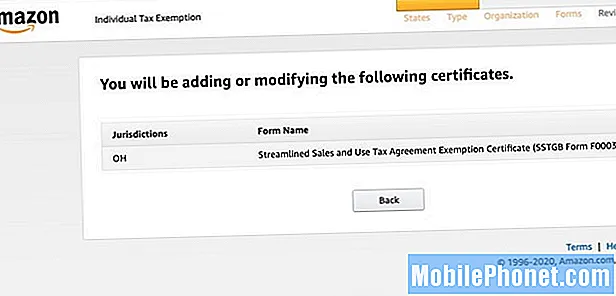#Samsung #Galaxy # Note9, bugün piyasada bulunan en güçlü Android cihazlardan biridir. Bu model, 8GB RAM ile birleştirilmiş en yeni Snapdragon 845 işlemcisini kullanır, telefonun en zorlu uygulamaları bile sorunsuz bir şekilde çalıştırmasını sağlar. Diğer göze çarpan özelliği, her ikisinde de OIS bulunan çift 12MP arka kameradır. Bu, sağlam performans gösteren bir cihaz olmasına rağmen, bugün ele alacağımız bazı sorunların ortaya çıkabileceği durumlar vardır. Sorun giderme serimizin bu son bölümünde, PIN unutulduğunda Galaxy Note 9'un kilidini nasıl açacağımızı ele alacağız. Ve bir yan not olarak, yeni Galaxy S10'u yakın zamanda satın aldıysanız, burada Galaxy S10'un kilidini de açabilirsiniz.
Bir Samsung Galaxy Note 9 veya başka bir Android cihazınız varsa, bu formu kullanarak bizimle iletişime geçmekten çekinmeyin. Cihazınızla ilgili endişeleriniz konusunda size yardımcı olmaktan mutluluk duyarız. Bu, hiçbir koşul olmadan sunduğumuz ücretsiz bir hizmettir. Bununla birlikte, bizimle iletişime geçtiğinizde, doğru bir değerlendirme yapılabilmesi ve doğru çözümün verilebilmesi için olabildiğince ayrıntılı olmaya çalışmanızı rica ediyoruz.
Unutulmuş PIN ile Samsung Galaxy Note 9'un Kilidini Açma
Sorun: Selam. PIN şifresini unuttuğum kilit ekranımın kilidini açmanın bir yolunu bulmak için teknoloji dünyasının, YouTube ve Google gibi görünüşte her köşesini ele aldım. Gerçekten aptalca bir dizi garip koşul, PIN alternatif güvenlik ayarımla sabitlenmeme neden oldu. Yine de bana yardım edecek hiçbir şey bulamadım. Dr. Fone'un parasını ödedim. Yine de şansımı düşünürsek, telefonum hariç güneş altındaki her modeli destekliyorlar. Bu nedenle, teknik desteklerine danıştıktan sonra, o yazılım için paramı iade etmem gerekti (muhtemelen önümüzdeki hafta için geri ödeme bekleniyor). Şimdi Android için 4ukey'den geçmeyi denedim. Kilit ekranımı kaldırmak için bana tüm verileri silmenin uygun olup olmadığını sorduğunu görünceye kadar mükemmel görünüyordu. Herhangi bir veriyi KALDIRMAYACAĞINI söyleyen bir blogu okuduktan sonra. Sahte suçlamalardan çok şüphelendiğim yorumların yanı sıra. telefonlarını verileriyle kaydettiğini iddia ediyor. Yani beni hayal kırıklığına uğrattılar. Birinin görsel kullanımda gösterdiği bir yazılımla ilgili bir YouTube videosu gördüm. Sanırım adı "Odin" miydi? Şu anda hatırlayamıyorum. Bunu bilmiyorum. Gördüğüm kadarıyla, verilerinin silinmesinden memnun olanlar için ideal görünüyordu. Yani bu benden çok büyük bir hayırdı. Sadece kilit ekranını veriler bozulmadan kaldırmak istiyorum. Böylece güvenlik ayarlarını değiştirebilirim, böylece gerçekten aptalca bir dizi koşulun sonucu olan bu korkunç durumlardan kaçınmak için, ÖNCE hiçbir fikrim olmayan bir PIN alternatif güvenlik ayarına takılıp kaldım. PIN'i uzun zaman önce belirlediğim şey. Şunu bir düşünün: Telefonumdan gelen verileri yedeklemeyi sağlıklı bir alışkanlık haline getirdim. Yine de günlük yaşamda ne kadar üretken olduğum için, her zaman günlük olarak yaratıcı yelpazeye yayılan şeyler ekliyorum. Telefonumda sıkışıp kalmış oldukça duygusal veri parçaları var. Orada yapımda hayatımın eseri olan harika parçaların yanı sıra. Yedek param yok. Tıbbi, nörolojik ve bilişsel temelli sorunlar gibi aksaklıklar sayesinde, şu anda elimde bir yazılıma maddi olarak maddi imkanlara sahip olmak için çok az yolum yok veya hiç yok. Buradaki sorun esasen basittir. Yine de beni benim için son derece önemli olan şeyden korumak için gereken tek şey bu. Lütfen yardım et. Başka nereye döneceğimi bilmiyorum. Umarım yeterince spesifik bilgi vermişimdir. telefon modeli vb. ile ilgili olarak şimdiden teşekkür ederiz.
Çözüm: Telefonunuz bir Wi-Fi ağına bağlıysa ve Samsung hesabınıza bağlıysa, cihazınızın ekranının kilidini Mobilimi Bul web sitesinden uzaktan açabilirsiniz.
- İnternet erişimi olan herhangi bir bilgisayarı veya mobil cihazı kullanın, bir web tarayıcısı açın ve http://findmymobile.samsung.com adresine gidin. OTURUM AÇ'a tıklayın.
- DAHA FAZLA tıklayın.
- CİHAZIMIN KİLİDİNİ AÇ'a tıklayın.
- Samsung hesabı parolanızı girin ve ardından KİLİT AÇ'a tıklayın.
- Ağa ve cihazınızın durumuna bağlı olarak bu işlem birkaç dakika sürebilir. Bir bildirim alacaksınız ve mobil cihazınızın ekranının kilidi açılacaktır.
Google Cihazımı Bul özelliğini kullanarak telefonun kilidini açmayı da deneyebilirsiniz. Devam edebilmeniz için telefonunuzun karşılaması gereken birkaç koşul vardır.
- telefon açılmalıdır
- telefon, Google hesabınızda oturum açmalıdır
- telefon kablosuz veya mobil veriye bağlı olmalıdır
- telefon Google Play'de görünür olmalıdır
- telefonun GPS'si veya konumu açık olmalıdır
- telefonun Cihazımı Bul özelliği açık olmalıdır
- telefonun Uzaktan kilitlemeye ve silmeye izin ver özelliği etkinleştirilmelidir
Google Cihazımı Bul'u kullanmak için
- Google.com/android/find adresinden Cihazımı Bul sayfasında oturum açın.
- Tıklama kilidi.
- Cihazı uzaktan kilitledikten sonra yeni bir kilit ekranı şifresi ayarlanmalıdır.
- Yeni parolayı girin ve onaylayın.
- Kilit seçeneğine tıklayın (sağ altta bulunur).
- Telefonunuzda yeni şifreyi kullanarak telefonun kilidini açın.
Yukarıdaki adımları kullanarak telefonun kilidini açamıyorsanız, kurtarma modundan fabrika ayarlarına sıfırlama son seçeneğinizdir. Bunun telefon verilerinizi sileceğini unutmayın.
- Telefonu kapat.
- Sesi Açma tuşunu ve Bixby tuşunu basılı tutun, ardından Güç tuşunu basılı tutun.
- Yeşil Android logosu görüntülendiğinde, tüm tuşları bırakın ("Sistem güncellemesini yükleme", Android sistem kurtarma menüsü seçeneklerini göstermeden önce yaklaşık 30 - 60 saniye gösterecektir).
- "Verileri sil / fabrika ayarlarına sıfırla" yı vurgulamak için Sesi kısma tuşuna birkaç kez basın.
- Seçmek için Güç düğmesine basın.
- "Evet - tüm kullanıcı verilerini sil" vurgulanana kadar Sesi kısma tuşuna basın.
- Ana sıfırlamayı seçmek ve başlatmak için Güç düğmesine basın.
- Ana sıfırlama tamamlandığında, "Sistemi şimdi yeniden başlat" vurgulanır.
- Cihazı yeniden başlatmak için Güç tuşuna basın.